制作u教授u盘装系统教程【图文教程】
更新时间:2015-10-14 12:22:54作者:ujiaoshou
现在使用u盘装系统已经是普遍的装系统方法,我们知道用U盘装系统第一步就是要制作U盘启动盘,今天小编要跟大家分享的是制作u教授u盘装系统教程。
制作U盘启动盘方法如下:
1、下载并安装U教授U盘制作工具(制作的时候先尽量退出杀毒软件);
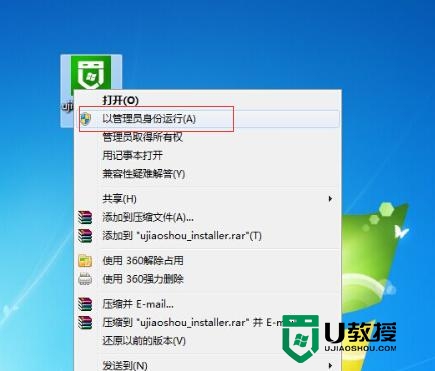
2、双击桌面的U教授的图标,选择你要制作启动的可移动磁盘,启动模式USB-HDD或USB-ZIP可选,默认采用USB-HDD模式;
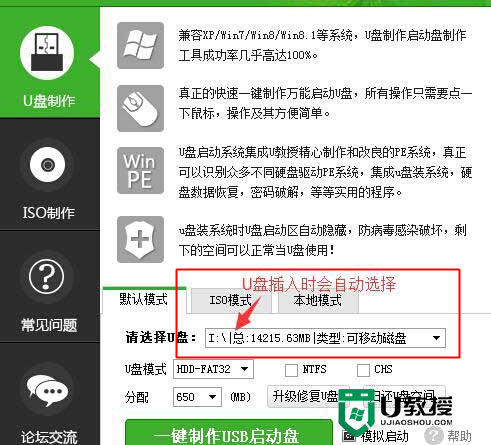
3、点击“一键制作USB启动盘”,弹出的提示窗口,选择“确定”;
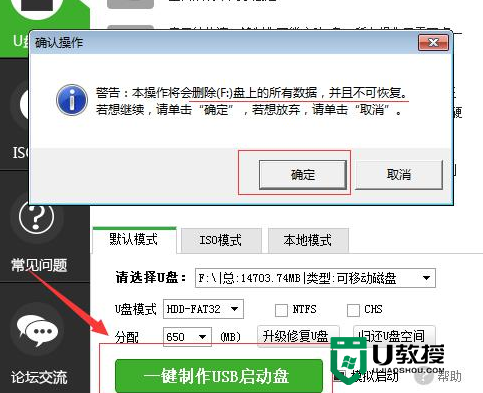
4、等待软件的制作,系统提示制作成功点击“确定”即可;
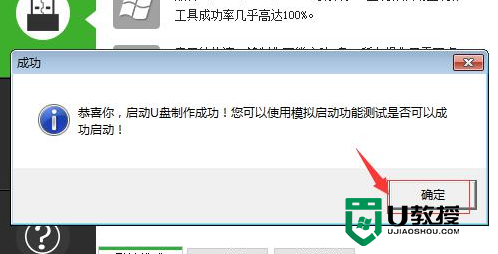
5、点击软件页面右下角“模拟启动”,显示如下图效果,表示制作成功了。
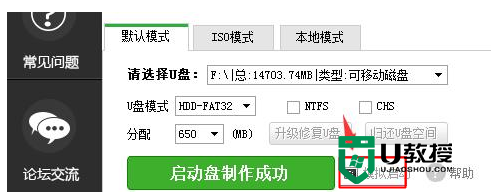

以上就是制作u教授u盘装系统教程,第一步U盘启动的制作就这样完成了,接下来是要装win7系统,win8系统还是win10系统就凭用户的喜好了,想进一步了解U盘装系统教程可进入U教授电脑教程查看。
制作u教授u盘装系统教程【图文教程】相关教程
- U教授装XP系统怎么制作U盘启动盘【图文教程】
- u盘系统盘制作教程|u教授u盘系统盘制作工具
- u教授怎么u盘制作win7安装盘,u盘制作win7安装盘教程
- u教授u盘系统盘制作方法【图文教程】
- u教授u盘启动盘制作流程|u教授u盘启动盘制作方法
- u教授u盘启动盘制作的方法【图文教程】
- U教授U盘启动盘制作步骤方法【图文教程】
- U教授win7pe工具箱制作u盘启动盘【图文教程】
- ThinkPad E550用u教授u盘安装win7系统【图文教程】
- 索尼笔记本用u教授u盘重装系统【图文教程】
- 设置u盘启动
- U盘电脑开机密码方法
- 联想笔记本进bios按什么键设置u盘启动
- 联想笔记本u盘重装启动按什么快捷键
- 日常用U盘启动盘安装系统时遇到的几个问题,分享一下解决方法
- 没有光驱如何重装系统
热门推荐
U盘启动教程推荐
- 1 索尼笔记本怎么设置u盘启动 索尼笔记本u盘启动设置教程
- 2 盈通A6 PRO主板怎样设置u盘启动 盈通A6 PRO主板通过bios设置U盘启动的方法
- 3 盈通H61战警版主板怎么设置u盘启动 盈通H61战警版主板bios设置U盘启动的方法
- 4 老华硕bios进入u盘怎么设置 老华硕bios设置u盘启动步骤
- 5 神舟笔记本f12进不了u盘启动怎么办 神舟电脑f12没有进去u盘启动解决方法
- 6 联想台式机怎么设置u盘启动 联想台式机u盘启动bios设置方法
- 7 联想开机u盘启动按f几 联想开机选择u盘启动按键是什么
- 8 七彩虹C.H61U V23主板如何进入bios设置u盘启动
- 9 surface u盘启动按f几 surface u盘启动快捷键是哪个
- 10 soyo主板u盘启动按f几 soyo主板u盘启动要按哪个键

